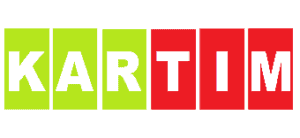Me kõik oleme seisnud silmitsi sellega, et vaja kiirelt printida ja järsku saab printeri tooner tühjaks. Mida edasi teha?
Poodi minnes on meil 3 valikut (näidisprinter HP laserjet pro M401):
1) Osta tootja originaalkassett 130+KM
2) Osta analoog kassett 15+KM
3) Lasta täita hetkel seesolev kassett 25+KM
Milline variant valida? Kirjutame lähemalt plussidest ja miinustest.
1) Printeri originaalkassett
Meie ettevõtte pikem praktika näitab seda, et originaalkassett töötab väga hästi ja kvaliteet on hea, ei määri printerit, ja ei teki probleeme. Küll aga tuleb arvestada suurema ühekordse väljaminekuga.
2) Analoog printeri tooner
Analoogkassettidega on selline lugu, et nende kvaliteet kõigub seinast seina. Kindlasti tuleks vaadata, et analoog kassett ei oleks liiga suure läbisõiduga. Näiteks kui originaalkassett on 2 000 lk ja analoog on 15 000 lk, siis ei tundu eriti usutava kvaliteediga, kuna printeri tooneril on sees liikuvad osad ehk rullikud, mis kuluvad koos tahmaga. Kui rullikute eluiga peaks läbi saama varem kui on tahma eluiga, siis tekib printerisse väga palju tahma ja hakkab paberit määrima, kortsu tõmbama ja võib rikkuda kõige kallima osa ehk „Ahju”.
Analoogtooneri probleemid:
1) Tahma on kassetti lisatud liiga palju ja rullikud ei pea vastu
2) Kehva kvaliteediga kiip, mis annab viga, et printeris pole originaalkassett
3) Koostöökvaliteet on halb, ajab tahma välja ja rullikud ei käi korralikult ringi
3) Printeri täimine
Printeri täitmine on selline tegevus, mida võiks teha maksimaalselt ühe korra, sest halvasti täidetud tooner rikub printerit ja kokkuvõttes ei ole see kõige soodsam lahendus. Printeri tooneri täitmine on enamjaolt kõige kulukam, sest kõige suurema tõenäosusega tekitab see lahendus kõige esimesena probleeme.
Pole endiselt kindel, milline printeri tooner valida?
Kartimi e-poest leiad laia valiku originaal ja analoog printeri toonereid. Vajad abi otsustamisel? Võta julgesti ühendust ja leiame koos probleemile lahenduse!